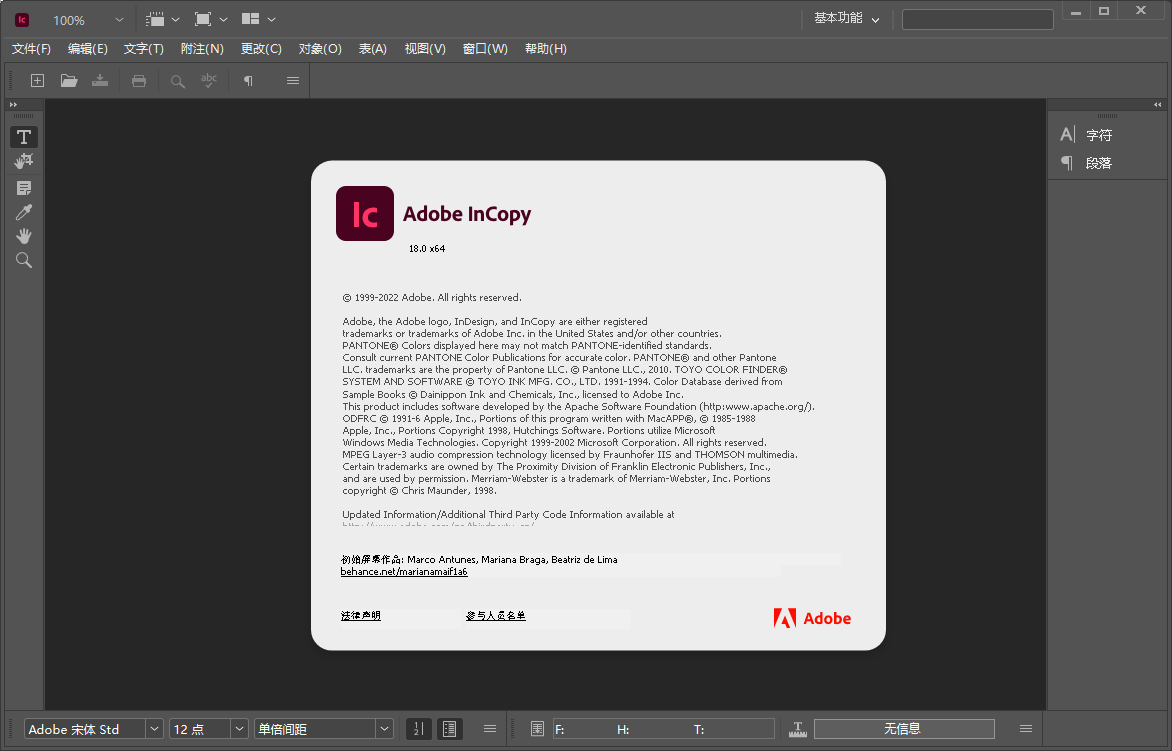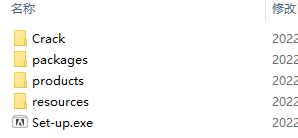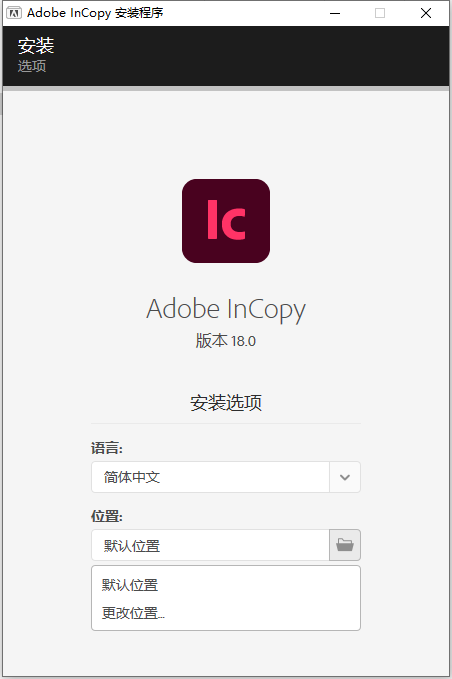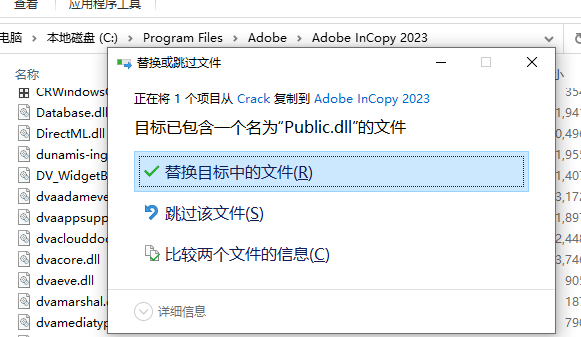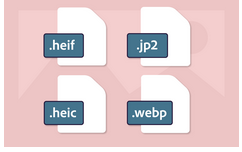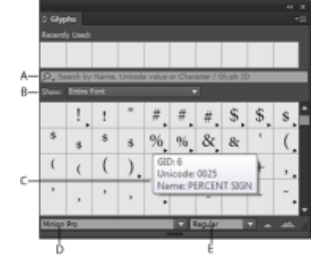4、更改“字形”面板视图
单击圆形工具(位于“字形”面板中“字形”一词的左侧)以更改面板视图。单击该工具可连续显示下列视图:折叠面板、整个面板以及不显示最近使用的字形的面板。
单击“字形”面板右下角的“放大”或“缩小”按钮。
拖动“字形”面板的右下角以调整其大小。
5、过滤出现的字形
在“显示”列表中执行下列操作之一,以确定在“字形”面板中显示哪些字形:
选择“整个字体”以显示字体中可用的所有字形。
选择“整个字体”中的选项,使列表中仅显示字形的某个子集。例如,“标点”仅显示标点字形;“数学符号”将仅显示数学符号的选项。
6、对字形面板中的字形排序
选择“按CID/GID”或“按Unicode”,以确定如何在“字形”面板中对字形排序。
7、在“字形”面板中搜索字形
在“字形”面板中,单击搜索框内部,然后输入搜索查询。
[搜索字形]
默认情况下,InCopy使用通用搜索来基于字形名称、Unicode或字形ID执行搜索。
不过,您可以指定搜索参数来进一步过滤搜索结果。
为此,请单击搜索框左侧的下拉箭头,然后选择所需的搜索参数。
8、插入特殊字符
可以插入常用字符,如全角破折号和半角破折号、注册商标符号和省略号。
使用“文字工具”,在希望插入字符的地方放置插入点。
选择“文字”>“插入特殊字符”,然后选择菜单中任意类别中的选项。
如果您重复使用的特殊字符未出现在特殊字符列表中,则将它们添加到您创建的字形集中。
9、从指定字体中插入字形
使用“文字工具”,在希望键入字符的地方单击以放置插入点。
选择“文字”>“字形”以显示“字形”面板。
要在“字形”面板中显示不同的字符集,执行以下操作之一:
选择不同的字体和文字样式(如果有)。从“显示”菜单中选择“整个字体”。或者,如果选择了OpenType字体,则可从多个OpenType类别中进行选择。
从“显示”菜单选择自定字形集。(请参阅创建和编辑自定字形集。)
滚动以显示所有字符,直至看到要插入的字形。如果已选择OpenType字体,可以单击并按住字形框,以显示替代字形的弹出菜单。
双击要插入的字符。字符将出现在文本插入点处。
10、插入最近使用的字形
InCopy会跟踪您插入的前35种不同字形,并在“字形”面板第一行“最近使用的字形”下显示它们(必须展开该面板,才能看到第一行中全部35种字形)。
执行以下操作之一:
在“最近使用的字形”下双击一种字形。
在“显示”列表中选择“最近使用的字形”,以便在“字形”面板的主正文中显示最近使用的所有字形,然后双击一种字形。
11、清除最近使用的字形
要从“最近使用的字形”部分中清除所选字形,请在“最近使用的字形”部分中右键单击(Windows®)或按住Control键单击(Mac OS)一种字形,然后选择“从‘最近使用的字形’中删除字形”。
要清除最近使用的所有字形,请选择“清除所有最近使用的字形”。